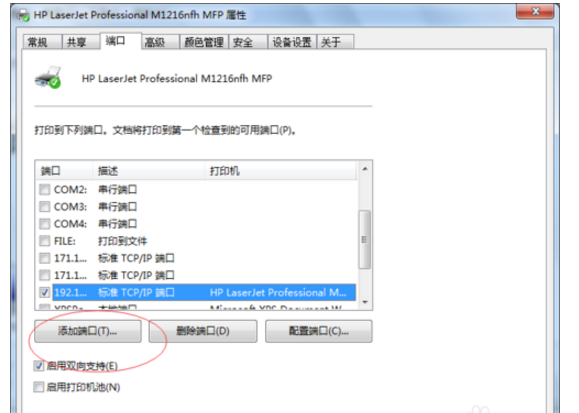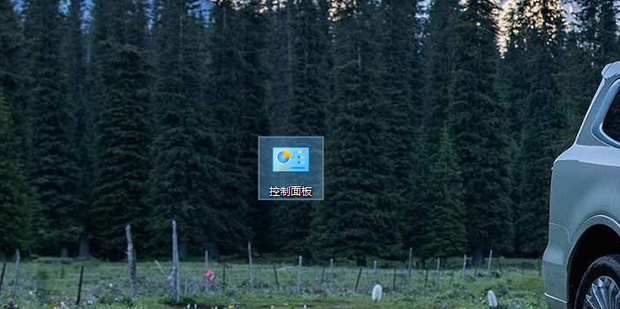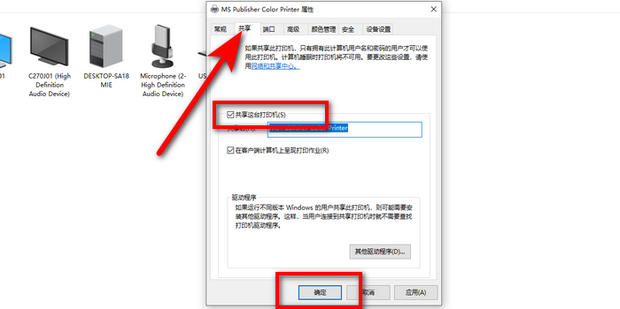两台主机连接一个打印机:详细步骤与注意事项
在现代办公环境中,多台主机共享一个打印机是常见的情况。本文旨在指导你如何简单、快速地连接两台主机至一台打印机,并确保顺畅无阻的工作流程。本文将分步骤说明操作过程,并提供相关注意事项以确保你在操作过程中避免可能出现的问题。
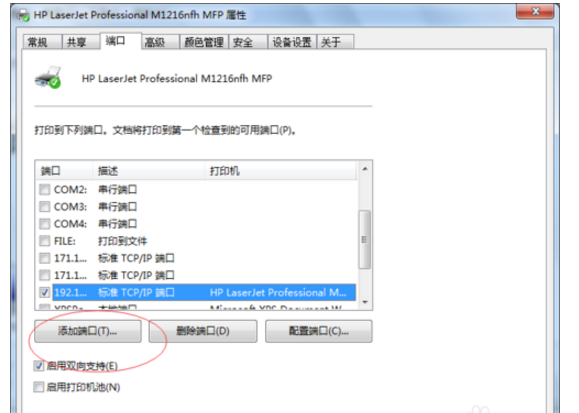
一、连接打印机的步骤:
步骤一:准备硬件和打印机驱动程序
首先,确保你拥有正确的打印机驱动光盘或者已在网上下载到正确的驱动程序。此外,打印机需有一根可用的USB接口连接线用于连接至一台主机。如果是无线网络打印机,则需要进行无线网络设置。
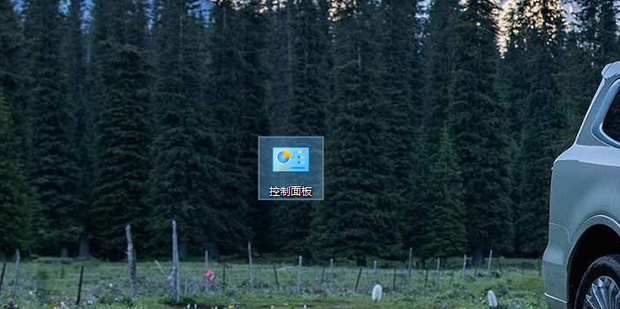
步骤二:安装打印机驱动程序并连接到第一台主机
使用打印机驱动光盘或在线下载的驱动进行安装。按照安装向导的步骤完成安装,并使用USB线将打印机连接到第一台主机的USB端口上。
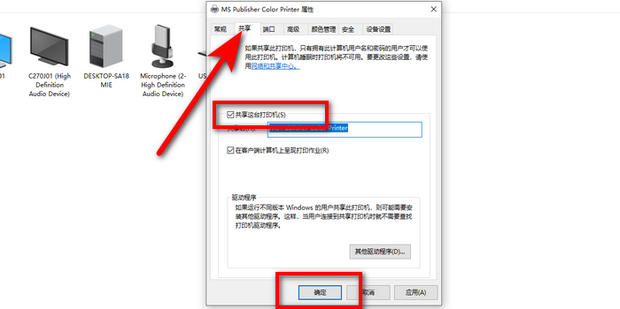
步骤三:配置打印机共享设置
在第一台主机上,打开“控制面板”,找到“打印机和其他硬件”选项,选择已安装的打印机,然后配置打印机共享设置。这样,其他主机便能搜索并连接到这台打印机。
步骤四:连接第二台主机并添加打印机
在第二台主机上,打开“控制面板”,进入“打印机和扫描仪”选项,点击“添加打印机”。然后按照提示搜索网络中的共享打印机并添加。
二、注意事项:
- 确保两台主机的操作系统兼容打印机的驱动程序。不同操作系统可能需要不同的驱动版本。
- 确保打印机的共享设置已正确配置,并且网络连接稳定。无线网络打印机要确保信号强度足够。
- 在操作过程中,确保断开任何可能影响连接的外部设备,如U盘、移动硬盘等。
- 如果遇到连接问题,检查防火墙和网络安全设置,确保没有阻止打印机相关的网络通信。有时候需要添加特定端口至防火墙的白名单中。若涉及无线网络打印,还要确保路由器的安全设置允许打印流量通过。防火墙阻止相关的通信可能会阻止网络的打印机的正常连接与使用。这种情况下需要及时更新相关的网络安全策略以及及时在服务器端进行处理来解决网络连接的问题并确保后续正常的打印工作能够顺利进行。
- 更新打印机的固件和驱动程序以获取最佳性能和安全性。大多数制造商会定期发布更新以修复潜在问题和改进功能兼容性问题需自行在对应品牌官网进行查询关注最新的更新信息自行进行系统更新以维持系统的最新状态来保障主机的正常运行及与打印机的良好适配避免因系统过旧导致的连接问题。 通过以上步骤和注意事项你应该可以成功地将两台主机连接到一个打印机上并顺利地使用它进行打印工作。如果在操作过程中遇到任何问题请随时寻求技术支持或查阅相关教程资源获取帮助以确保办公流程的顺畅进行和高效的打印体验保证两台主机的打印需求和顺畅的工作进程不会受到影响让您的工作更加高效快捷!